McgsTpc与西门子S7-300MPI直连通讯说明
- 格式:pdf
- 大小:370.51 KB
- 文档页数:9
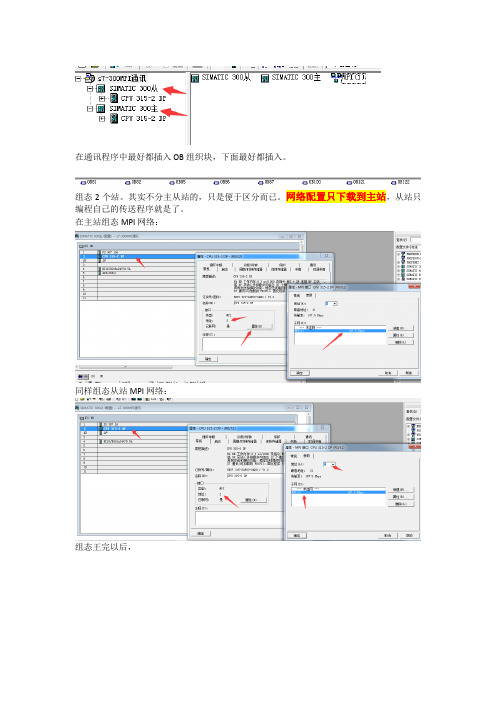
在通讯程序中最好都插入OB组织块,下面最好都插入。
组态2个站。
其实不分主从站的,只是便于区分而已。
网络配置只下载到主站,从站只编程自己的传送程序就是了。
在主站组态MPI网络:
同样组态从站MPI网络:
组态王完以后,
上图已配好2个站,新配的画点箭头位置双击弹出选择CPU,
同样方法配从站
2个站配好后如下图:
输入交换的区域:
字节,字,双字都可以
在主站先选中MB100,在点选作发送器按钮即可,从站:同样方法。
最好编译保存
如果要插入多个字节:
直接加:5,主站表示发送MB10开始的5个字节。
从站表示发送MB20开始的5个字节。
组态完后如下图
组态王编译:
组态完正确时,上图箭头为白色,如为黄色则不正常。
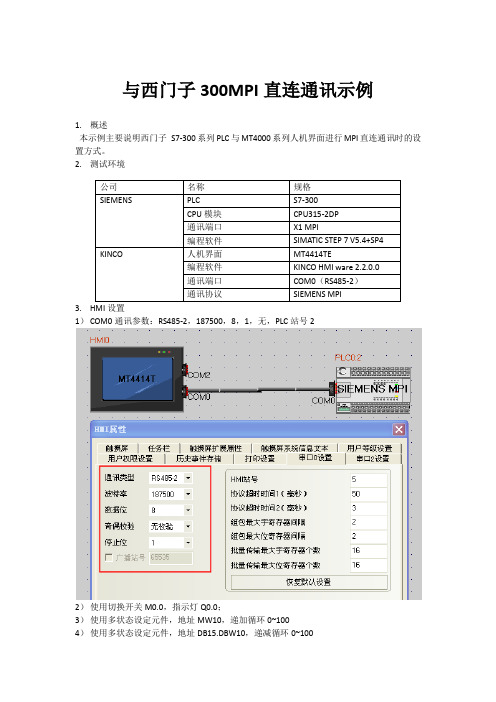
与西门子300MPI直连通讯示例
1.概述
本示例主要说明西门子S7-300系列PLC与MT4000系列人机界面进行MPI直连通讯时的设置方式。
2.测试环境
3.
1)COM0通讯参数:RS485-2,187500,8,1,无,PLC站号2
2)使用切换开关M0.0,指示灯Q0.0;
3)使用多状态设定元件,地址MW10,递加循环0~100
4)使用多状态设定元件,地址DB15.DBW10,递减循环0~100
4.PLC设置
1)新建工程,选择CPU型号CPU315-2DP,MPI地址设置为2
2)设置MPI端口的波特率为187.5Kbps
3)在OB1中,编写简单测试程序
5.通讯测试
1)分别下载HMI和PLC程序,使用通讯线连接COM口和MPI口
2)触控M0.0,当M0.0为ON时,Q0.0为ON(指示灯绿色);当M0.0为OFF时,Q0.0为OFF(指示灯为红色);
3)触控“+1”按钮,字地址MW10每次加1;循环递加范围0~100
4)触控“-1”按钮,字地址DB15.DBW10每次减1;循环递减范围0~100
6.通讯接线
HMI 接线端
9pin D-SUB female/male
Controller 接线端9pin D-SUB(male)
1 RX-6 RX+5 GND
8 D-3 D+5 GND
com0/com1。

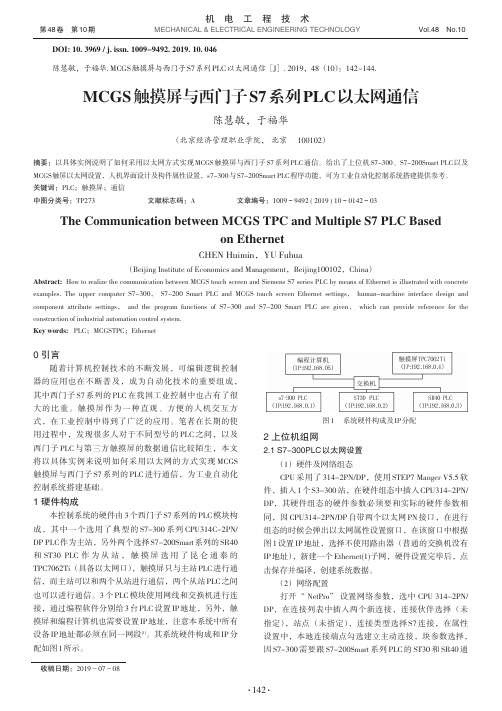

全局数据通信是PLC之间进行的不需要编程通过MPI接口在CPU间循环地交换少量数据,当过程映像被刷新时,在循环扫描检测点上进行数据交换;而无组态的连接的MPI通信(编程通信)通过调用SFC67和SFC68来实现,MPI无组态连接就是MPI通信时,不需要组态,只要编写通信程序即可实现通信,PLC 之间可以采用双边编程通信和单边编程通信方式,你这里应该是采用单边编程通信方式,因为CPU313C需要从老系统上用MpI通讯读取一个模拟量和16个数字量的数据,只要在CPU313C上进行编程就可以实现数据交换,编程通信要比全局数据传输的数据量要大,速度更快;你首先必须把两个PLC之间的MPI端口连接起来,设定主站CPU313C的MPI 通信参数(波特率187.5kbit/s)和主站的MP地址如“3”,不能与老的PLC 的MPI地址重复,把两个站的波特率设定一样,各自下载到PLC中;因为你只想老系统上用MpI通讯读取一个模拟量和16个数字量的数据,在CPU313C中单边编程,在读取数据区只要指定对方的PLC的MPI地址和数据区就可以了。
X_PUT(SFC68)为发送数据的指令,通过此指令将数据写入不在同一个本地S7站中的通信伙伴,其中DEST_ID为对方的MPI地址(这里指你的老系统PLC 的MPI地址)和VAR_ADDR为对方的数据区,SD为本地数据区,必须保证SD参数定义的数据长度和数据类型与通信伙伴上VAR_ADDR一致;X_GET(SFC67)为接收数据的指令,可以从本地站S7站以外的通信伙伴(这里指老系统上PLC站)中读取数据,其中参数DEST_ID和VAR_ADDR分别指对方的 MPI地址和对方的数据区,RD为本机的数据区必须保证RD参数定义的接收区(CPU313C)至少和由VAR_ADDR参数定义的要读取的区域一样大,而且类型必须相匹配。
如果不想要全局数据通信,只要在硬件组态界面中选择菜单Options(选项)/Define Global Data“(定义全局数据)界面中,打开全局变量发送和接收组态,断口连接,执行保存编译,下载到PLC就可以了。

欢迎阅读MCGS 与 PLC 的通信在组态工作台界面中,用鼠标单击“设施窗口”选项,出现设施窗口图标并双击进入设施组态窗口,如图 1.1 所示。
图 1.1 设施窗口在此窗口中经过设施工具箱,增添通用串口父设施和PLC 选项下西门子S7-200PPI,达成设施组态,如图 1.2 所示。
图 1.2 增添设施设施组态达成后,双击“通用串口父设施 0”,进入通用串口父设施属性编写界面,依据设施通信要乞降连结状况,达成通用串口父设施属性编写界面中有关的参数设置,依据西门子 PPI 通信协议设置参数为:通信波特率 9600,数据位位数为8,停止位数为 1,数据校验方式为偶校验,串口通信号为 com1。
详细设置如图 1.3 所示,按“确认”达成设置。
图 1.3 设置通用串口返回设施组态窗口,双击“设施 0-[西门子 S7-200PPI]”进入设施属性设置窗口,如图 1.4 所示,在此窗口中有“基本属性”,“通道连结”,“设施调试”,“数据办理”选项卡。
在实验中,不波及“数据办理”。
此中,在“基本属性”窗口中,点击“设置设施内部下性” ,出现如图 1.5 所示画面,图 1.4S7-200属性设置2图 1.5S7-200设置内部下性点击“增添通道”按钮,出现图 1.6 所示对话框,在此,以读取Q0.0 值为例,在通道种类下拉菜单中选择 Q 输出存放器,通道地点为 0,连续通道个数为1,操作方式为只读,点击“确立” ,就能够看到 Q0.0 通道已经成功增添到 PLC 通道列表中。
模拟量值可先存入V 数据存放器,而后再进行读取,方法近似,不再赘述。
在通道连结窗口,将及时数据库中定义的对象与对应的通道值对应,比如,及时数据库中 M1 表示某灯,灯 M1 对应 Q0.0,那么当 Q0.0 的值为 1 时,M1 的值也为 1。
在设施调试窗口中,假如“通信状态标记”栏中,显示“0”则表示通信正常,若显示“ -1”则表示通信不正常。
西门子S7_300/400MPI1 、设备简介本驱动构件用于MCGS 软件通过MPI 适配器器读写西门子S7-300/400 系列PLC设备的各种寄存器的数据2、硬件连接MCGS 软件与设备通讯之前,必须保证通讯连接及适配器的设置正确。
通讯连接方式:本构件与S7-300PLC通讯时,要使用专用的标准西门子MPI适配器(PC-Adapter)与上位机RS232口通讯,适配器设置及通讯电缆连接线请参见附录1。
3、设备通讯参数“通用串口父设备”通讯参数设置如下:其中父设备通讯参数设置应与设备的通讯参数相同,否则无法正常通讯。
设备通讯参数的具体设置方法参见附录24、设备构件参数设置西门子S7-300/400MPI”子设备参数设置如下:内部属性:单击“查看设备内部属性” ,点击按钮进入内部属性,具体设置请参看内部属性。
PLC站地址:PLC站地址,可设定范围2-126,默认值为2。
PLC槽号:PLC槽号(Rack) ,可设定范围0-31,默认值为2,在和400系列PLC 通讯时此属性一般要设定为3。
PLC机架号:PLC机架号(Slot) ,可设定范围0-31,默认值为0。
此属性一般不用设置。
通讯响应时间:通讯初始化MPI 适配器的等待延时,默认设置为800ms,当无法正常通讯时可适当增大。
数据帧格式:通讯所用数据帧格式, 默认为0-格式A,与西门子ProDave 格式兼容(支持7E格式); 1- 格式B 与TopServer 格式兼容;2- 格式C与MCGS旧嵌入版驱动兼容; 3-格式D与西门子旧版ProDave5.1 格式兼容(不支持7E格式) 。
建议使用默认0-格式A,其兼容性最强。
本站地址:上位机的地址,默认为0,建议设置为0或1。
网络传输率:MPI网络传输率, 可设置为19.2Kbps 、187.5Kbps、1.5Mbps。
默认为187.5Kbps 。
最高站地址:网络中最高的地址,可设置为15、31、63、126。
实训二两台S7-300PLC之间的MPI通讯一、实训目的:1.掌握MPI网络通讯的基本原理。
2.学会MPI网络通讯的组态。
3.掌握MPI网络通信软件编写。
二、实训内容:要求通过MPI网络配置,实现2个CPU314-2DP之间的全局数据通信。
三、实训设备:2个带有CPU314-2DP PLC的THPFSF-3型实训装置、DP总线、安装有STEP7V5.5编程软件计算机四、实训步骤:(一)网络组态1.生成MPI硬件工作站打开STEP7,首先执行菜单命令“文件”→“新建...”创建一个S7项目,并命名为“MPI全局数据”。
选中“MPI全局数据”项目名,然后执行菜单命令“插入”→“站点”→“SIMATIC300站点”,在此项目下插入两个S7-300的PLC工作站,分别重命名为“MPI_Station_1”和“MPI_Station_2”,如图1所示。
图1生成的两台MPI硬件工作站2.分别完成两个PLC工作站的硬件组态根据PLC工作站硬件实际完成组态,这里两台PLC用的是S7300CPU314C-2DP,订货号为:6ES7 314-6CH04-0AB0。
下面以第一台为例简单介绍一下。
(1)选中SIMATIC管理器左边的站对象“MPI_Station_1”,双击右边窗口的“硬件”图标(如图2所示),打开硬件组态工具HW Config。
图2启用硬件组态工具(2)放置机架。
用鼠标打开硬件目录中的文件夹“\SIMATIC300\RACK-300”,选中机架Rail,可用“拖放”的方法或用鼠标双击之放置机架。
(3)放置CPU。
用鼠标单击选中机架2号槽,之后打开硬件目录中的文件夹“\SIMATIC 300\CPU-300\CPU314C-2DP\6ES7314-6CH04-0AB0”,选中“V3.3”固件,可用“拖放”的方法或用鼠标双击之放置,在出现如图3所示的“PROFIBUS接口DP”对话框中点击“取消”按钮。
图3“PROFIBUS接口DP”对话框(3)修改I/O起始地址。
方式常用方式WINCC连接Siemens PLC的常用一.WINCC使用CP5611通讯卡通过MPI连接PLC (2)前提条件 (2)1.STEP 7 硬件组态 (2)2.安装CP5611通讯板卡 (3)3.添加驱动程序和系统参数设置 (3)4.设置Set PG/PC Interface (3)5.添加通道与连接设置 (5)6.连接测试与通讯诊断 (6)二.WINCC使用CP5611通讯卡通过PROFIBUS连接PLC (8)前提条件 (8)I.STEP 7 硬件组态 (8)2.安装CP5611通讯板卡 (10)3.添加驱动程序和设置系统参数 (10)4.设置Set PG/PC Interface (11)5.添加通道与连接设置 (14)6.连接测试与通讯诊断 (15)三.WINCC使用普通网卡通过TCP/IP连接PLC (16)前提条件 (16)1.STEP7硬件组态 (16)2.设置IP地址与通讯检测 (18)3.添加驱动程序和设置系统参数 (19)4.设置Set PG/PC Interface (20)5.添加通道与连接设置 (22)6.连接测试与通讯诊断 (24)四.WINCC使用普通网卡通过Industrial Ethernet连接PLC (25)前提条件 (25)1.STEP7硬件组态 (26)2.添加驱动程序和设置系统参数 (27)3.设置Set PG/PC Interface (28)4.添加通道与连接设置 (29)5.连接测试与通讯诊断 (31)说明说明::1. 文档并未列出所有的WINCC 连接Siemens 品牌PLC 的所有方法的所有方法,,只是列举了一些常用的方法用的方法。
2. 在各种连接方式中的参数设置可能会略有不在各种连接方式中的参数设置可能会略有不同同,在此列出的步骤和参数只是一套可以连通的设置方法通的设置方法。
一.WINCC 使用CP5611通讯卡通过MPI 连接PLC前提条件I )通过CP5611实现PLC 系统与WINCC6.0通讯的前提条件是通讯的前提条件是在安装有在安装有WINCC 的计算机上安装CP5611通讯板卡通讯板卡。
窗速钮s脚p速 耗操-息嵌嵌窗系的
窗速钮s脚p速 窗系的 耗操-息嵌嵌系种点 窗系的 MPI 骤速钮s脚p速 MPI S7-300/400
1.1
度寄
脚系点 必寄 色
1.2
1. 1 TPC 1 PLC 1:1
2. 19200
3. MPI PLC
31
2.1
mcgsTpc S7-300PLC 窗系的
果果 V7.5(03.0002) 果果MPIV4.0.0.1
度 操寄技(嵌息寄嵌嵌嵌必器 必 MPI
S7300MPI 果 寄寄寄要窗点G耗状要系默o钮默路骤要照默集v釐默s要系种点要
2.2
mcgsTpc S7-300PLC 窗系的 (骤速钮s脚p速器 管确读A息技嵌技读度度方寄嵌嵌骤速钮s 骤速钮s 操寄技(嵌息寄嵌嵌嵌必器速釐sv默速釐sv默 操寄技(嵌息寄嵌嵌嵌必器
骤速钮s脚p速
3.1
McgsTpc RS485 A B PLC 息 方
3.2PLC
STEP7 PLC
1) 系种点 窗系的 ( 系点属窗系的 色耗B 系点属窗系的 器
系种点 耗脚状系操 2)
-> PG/PC PG/PC
PC Adapter(Auto) ” MPI
PLC
PC/PG PC Adaptor(MPI) MPI
Step7 , PLC CPU
CPU CPU PLC
MPI PLC MPI
MPI
PLC
3.3MCGS
_S7300_400MPI”
: 100ms McgsTpc PLC
果 系种点
度显必嵌嵌 方嵌嵌骤s
如 如
( 3.0.3.4)
4.1
4.2
G釐t畅集量量釐高系默o(
如 器
度
必 系种点
息。